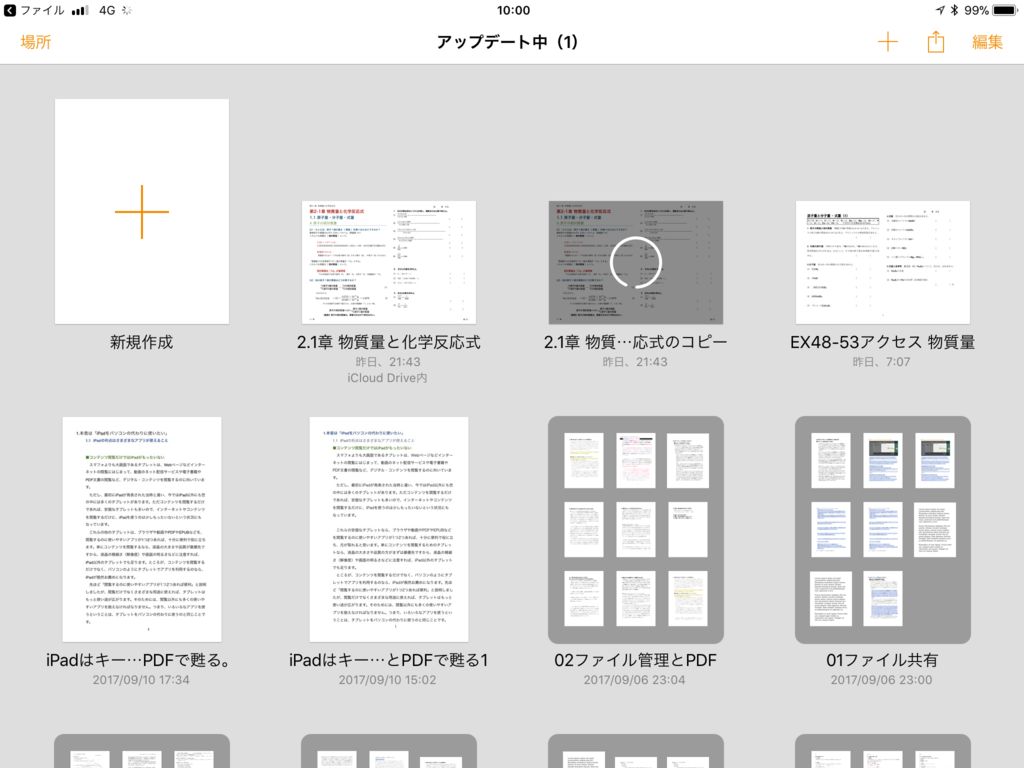iOS11:アプリフォルダと「書類」フォルダのどちらで文書を管理すべきか
iOS 11で iPadがパソコンのように使える。それはそれは希望に満ちた言葉でしたが、やはりiOSがmacOSになったわけではないので、 #iOS11という現実に引き戻されると、そこに残されたのは新しい「#ファイル(Files)」というアプリでした。
私にはこのファイルアプリは、 iCloud Driveアプリの改良版という感じだったので、これで「iPadがパソコンのように使える」なんておこがましいという印象で、iOS版のFinderはどこだーっという気持ちではありました。
それでも、「iPadがパソコンのように使える」というだけあって、従来のiOSではアプリ毎に管理されていた文書ファイルが、このファイル からは #iCloudDrive 内の文書であれば、自由に開いたり、移動したりコピーしたりできるようになりましたから、これはこれですごかったりします。Dockに常駐すると、ちょっとiOSのFinderっぽくなります。まあ、このコピーが曲者なのですけどね。
結局、iOSはiOSなので、文書ファイルがアプリ毎に管理されている基本は同じですが、そこはファイルアプリでは、同じアプリフォルダ内で作成した文書を別フォルダに管理しようとすると「移動」になり、その文書を別のアプリ(たとえばWord文書をPagesで開くような場合)で開くために別のアプリのフォルダで管理しようとすると「コピー」になります。まあ、通常はファイルのやり取りはまことしやかに行われるので、あれって同名の複数のファイルできていると気付いてから移動とかコピーされたとかがわかると思います。それが iOS11というかファイルアプリのファイル管理の仕組みです。
そこで、今後はiCloud Driveの中の文書ファイルは、アプリの中のフォルダ(以下、アプリフォルダ)と「書類」フォルダ(macOSの共有フォルダと同期するiCloud Driveのフォルダ)のどちらで管理すべきかというところに迷うわけです。
● iCloud Driveではアプリフォルダと「書類」フォルダのどちらで文書を管理すべきか
 →
→ 
結論からいうと「ファイル」アプリで管理するのが良さそうです。iOS 11でもアプリのフォルダの中で作成したファイルはそのアプリからしかアクセスできず、他のアプリで利用できませんが(共用すれば別)、ファイルアプリから起動した文書はアプリフォルダの外にもコピーして持ち出すことができます。
最初はアプリで作っちゃうと思うのですが、iCloudと同期させておけば勝手にiCloud Driveでも管理されますから、ファイル管理をしたくなったタイミングでファイルアプリで「書類」または他のフォルダを作ってコピーして管理しちゃうのが良さそうです。何度もいいますが、アプリフォルダから持ち出すので移動を選んでもコピーになります。
それと、相変わらずアプリフォルダの中ではフォルダの中にサブフォルダを作ることはできませんが、ファイルアプリの中ではサブフォルダは作り放題です。まあフォルダの階層を深くしても良いことはあまりありませんし、どこまで深くできるのかも試したくありませんが。
そして、1つ気になるのが文書を編集すると、アプリフォルダの中にも「書類」フォルダと同じ文書が作成されます。ただし、この文書の実体はiCloud Drive内の「文書」フォルダにありますから、アプリフォルダには「iCloud Drive内」と表示されます。したがって、アプリフォルダ内でファイル名も変更できません。
● アプリフォルダ内で「iCloud Drive内」と表示された文書はその場でファイル名を変更できない

だから文書の編集が終わるとアプリフォルダの中から消えてしまいます。これが #iOS11 のファイルアプリの不思議 の正体。でもアプリフォルダでも管理したい時は複製すると消えなくなり、アプリフォルダ内で管理できます。ただし、同じ名前の文書ファイルがもう1つできてしまうことになるので、ファイル管理に注意が必要になりますね。 #iPadProメモ
● 文書を複製するとアプリフォルダ内で管理できるが、同じ名前のファイルができてしまう
 →
→